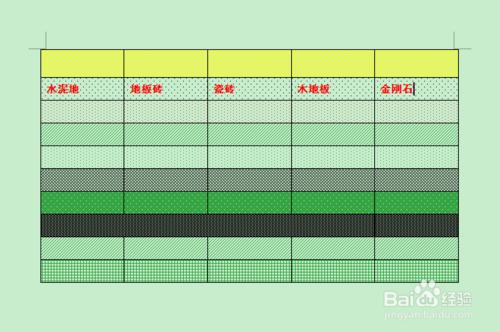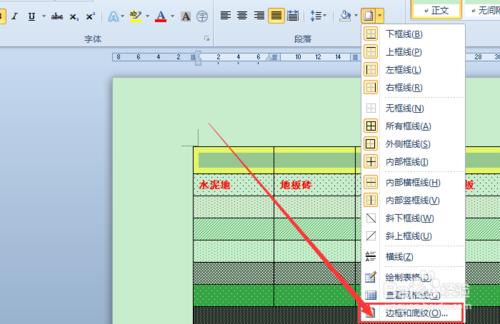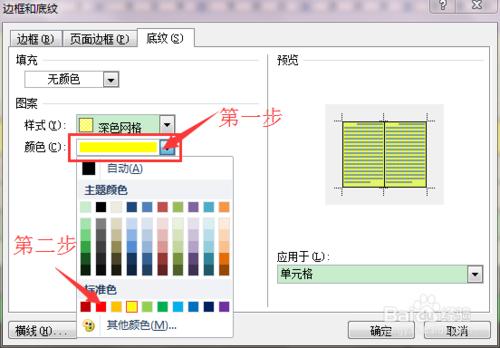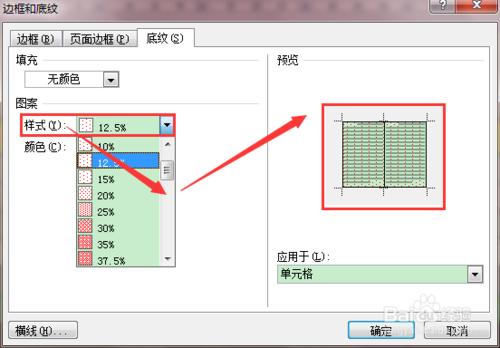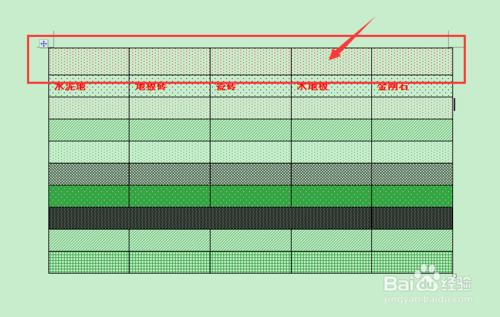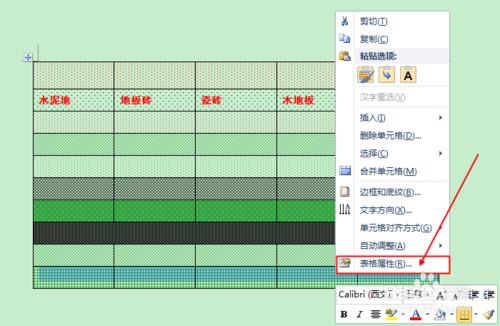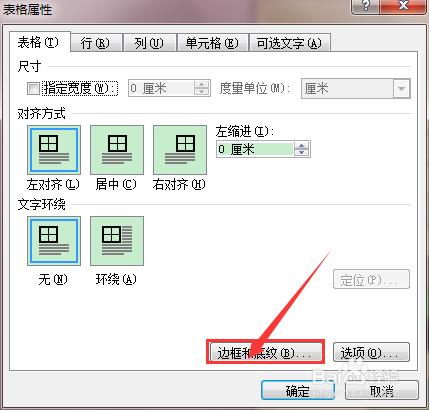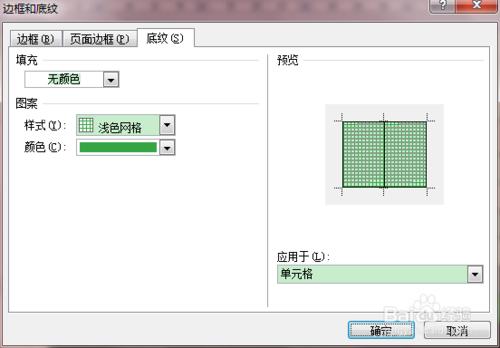在Word中我們可對錶格進行很多操作,有時我們需要對錶格的標題欄、某一個單元格設置底紋、以及不同顏色的底紋。那麼我們在哪裡設置底紋呢,接下來我告訴大家兩種方式來打開底紋設置界面以及操作方法。
工具/原料
Word2010
方法一:
選中需要填充底紋的某個、某行或某列單元格,然後在【開始】選項卡頁面,點擊如圖箭頭所示的下拉按鈕,出現下拉菜單。
在出現的下來菜單中選中,最下面的按鈕,【邊框與底紋(O)】。
進入【邊框與底紋】窗口,然後點擊【底紋】選項卡,進入底紋設置界面。如下圖所示:
下面我們首先選擇想要的底紋顏色,這裡我們選擇一個【紅色】,如下圖所示:
設置完底紋顏色,我們來選擇想要的底紋,我們點擊【樣式】的下拉選擇框,滾動鼠標中間的滾輪,選擇合適的底紋,在有右側可以預覽底紋的樣式,不過仔細看,剛開始的5%為點點狀的底紋,隨者百分比的增大,越來越密集。
最後看看效果吧,表格第一行。
方法二:
選中需要填充底紋的某個、某行或某列單元格,然後鼠標右擊,選擇【表格屬性】。
進入表格屬性窗口,點擊【邊框底紋(B)】按鈕,就會進入我們熟悉的【邊框與底紋】設置界面。